电脑复制粘贴的简单方法和技巧
各位小伙伴们,大家好呀!看看今天我又给各位带来了什么文章?本文标题是《电脑复制粘贴的简单方法和技巧》,很明显是关于文章的文章哈哈哈,其中内容主要会涉及到等等,如果能帮到你,觉得很不错的话,欢迎各位多多点评和分享!

在现代办公和日常使用中,复制粘贴功能是不可或缺的基本技能。无论是撰写文档、处理表格还是编辑网页,掌握这一技巧可以大大提高工作效率。本文将详细介绍在不同操作系统和应用程序中如何进行复制粘贴,并分享一些实用的小技巧。
1. 复制粘贴的基本概念
在计算机操作中,复制粘贴主要是指将选中的文本或对象复制到剪切板中,然后再粘贴到所需位置。通过这一简便的过程,用户可以快速迁移信息而无需重新输入。
2. Windows系统下的复制粘贴
2.1 使用鼠标
在Windows操作系统中,使用鼠标进行复制粘贴的步骤如下:
选择你想要复制的内容,点击并拖动鼠标以高亮选定。 右键单击选定的内容,弹出菜单中选择“复制”。 移动光标到你想要粘贴内容的位置,右键单击并选择“粘贴”。2.2 使用快捷键
除了使用鼠标,Windows系统也支持快捷键,操作更为迅速:
使用鼠标选择要复制的内容。 按下 Ctrl + C 进行复制。 将光标移动到粘贴的位置,按下 Ctrl + V 进行粘贴。3. macOS系统下的复制粘贴
3.1 使用鼠标
在macOS系统中,用户同样可以通过鼠标完成复制粘贴,步骤如下:
选择要复制的内容。 右键单击选定内容,从菜单中选择“复制”。 在要粘贴的位置右键单击,选择“粘贴”。3.2 使用快捷键
对于喜欢使用快捷键的用户,macOS的操作如下:
选择要复制的内容。 按下 Command (⌘) + C 进行复制。 移动到粘贴的位置,按下 Command (⌘) + V 进行粘贴。4. 常见软件中的复制粘贴
4.1 文档编辑软件(如Word)
在Microsoft Word等文档编辑软件中,复制粘贴的方法基本相似。用户可通过菜单栏进行操作,也可以选择使用快捷键。值得注意的是,Word还提供了“格式刷”功能,允许用户复制文本的格式。
4.2 表格软件(如Excel)
在Excel中,复制粘贴的功能同样适用,但需要注意表格单元格的选择。用户可以选中单元格,按下 Ctrl + C 复制,移动光标到目标单元格,按下 Ctrl + V 粘贴。此外,Excel 还允许用户选择“粘贴特殊”,以选择性地粘贴格式、值或公式。
4.3 网页浏览器
在网页浏览器中,用户可以复制网页上文本,但需注意一些网页可能禁止复制或粘贴。通常,选择文本后可使用右键菜单或快捷键进行复制和粘贴。
5. 复制粘贴的高级技巧
在掌握基本的复制粘贴功能之后,以下高级技巧将帮助你更有效地处理信息:
多项选择:在某些程序中(如Word),按住 Ctrl(或 Command)键可以选择多项内容进行复制。 任务管理:利用剪贴板管理工具可以保存和管理多个复制的内容,切换使用更为便捷。 格式化粘贴:根据需要选择“粘贴为纯文本”,剔除不必要的格式,只保留文本内容。 使用快捷键:了解并利用程序内的特定快捷键,将极大提高复制粘贴的效率。6. 解决常见问题
在使用复制粘贴功能时,你可能会遇到以下常见问题:
无法复制粘贴:有时由于电脑设置或软件限制,可能不能使用复制粘贴功能,检查设置或重启相关程序。 复制内容失效:如果复制后立即粘贴时无内容,确保未进行其他操作覆盖剪贴板内容。 格式问题:粘贴时格式不符合可通过“粘贴特殊”选项选择合适的格式。在各种操作系统与软件中,学习并掌握复制粘贴功能可以极大提高工作和学习效率。无论是日常办公还是专业工作,能灵活运用此功能,将使你在处理信息时得心应手。
感谢您阅读这篇文章,希望通过本文的介绍,您能更自如地掌握复制粘贴的方法,提升您的电脑使用效率。掌握这些技巧后,您在日常应用中将更加高效。
本篇关于《电脑复制粘贴的简单方法和技巧》的介绍就到此结束啦,但是学无止境,想要了解学习更多关于文章的相关知识,请关注golang学习网公众号!
 全面解析苹果电脑显示屏:技术、选择与优化指南
全面解析苹果电脑显示屏:技术、选择与优化指南
- 上一篇
- 全面解析苹果电脑显示屏:技术、选择与优化指南

- 下一篇
- Win10怎么设置夜间模式 Win10设置夜间模式的方法
-

- 文章 · 软件教程 | 34秒前 |
- SK与TE之间填什么?
- 144浏览 收藏
-

- 文章 · 软件教程 | 1分钟前 |
- Yandex邮箱IMAP设置教程详解
- 312浏览 收藏
-

- 文章 · 软件教程 | 2分钟前 |
- QQ邮箱官网入口及电脑登录步骤
- 227浏览 收藏
-
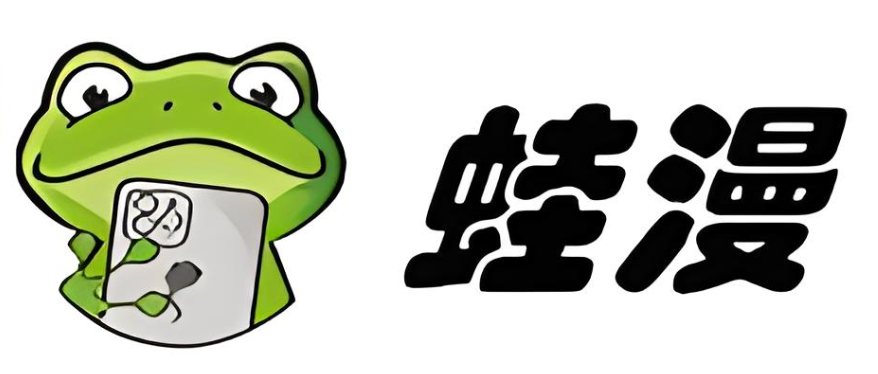
- 文章 · 软件教程 | 5分钟前 | 蛙漫2 漫蛙漫画manwa
- 蛙漫2正版镜像入口及永久地址分享
- 123浏览 收藏
-

- 文章 · 软件教程 | 7分钟前 |
- Win11虚拟硬盘VHD/VHDX设置教程
- 150浏览 收藏
-
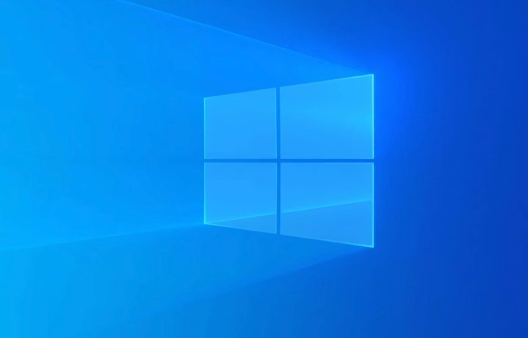
- 文章 · 软件教程 | 9分钟前 | 自动清理垃圾
- Windows10自动清理设置教程
- 422浏览 收藏
-
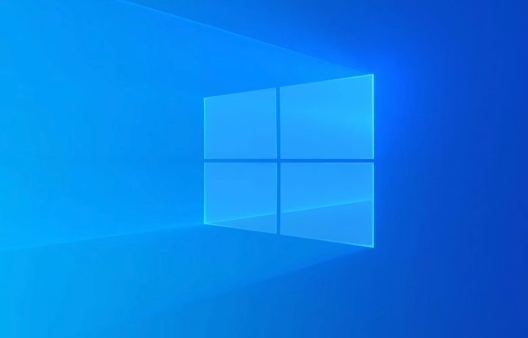
- 文章 · 软件教程 | 11分钟前 |
- Win11文件夹加密设置教程
- 162浏览 收藏
-

- 文章 · 软件教程 | 12分钟前 | 第五人格PC版
- 第五人格PC分辨率设置教程
- 190浏览 收藏
-

- 文章 · 软件教程 | 17分钟前 | 货拉拉司机版
- 货拉拉司机燃油省油技巧分享
- 129浏览 收藏
-

- 文章 · 软件教程 | 18分钟前 |
- 调整Windows图标大小的实用方法
- 286浏览 收藏
-
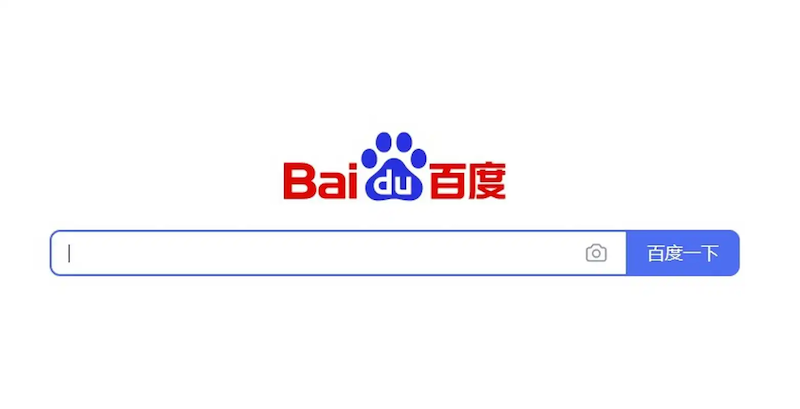
- 文章 · 软件教程 | 21分钟前 | 百度热搜
- 百度热搜怎么用?热点内容创作攻略
- 438浏览 收藏
-

- 文章 · 软件教程 | 21分钟前 |
- Win11鼠标悬停激活方法详解
- 287浏览 收藏
-

- 前端进阶之JavaScript设计模式
- 设计模式是开发人员在软件开发过程中面临一般问题时的解决方案,代表了最佳的实践。本课程的主打内容包括JS常见设计模式以及具体应用场景,打造一站式知识长龙服务,适合有JS基础的同学学习。
- 543次学习
-

- GO语言核心编程课程
- 本课程采用真实案例,全面具体可落地,从理论到实践,一步一步将GO核心编程技术、编程思想、底层实现融会贯通,使学习者贴近时代脉搏,做IT互联网时代的弄潮儿。
- 516次学习
-

- 简单聊聊mysql8与网络通信
- 如有问题加微信:Le-studyg;在课程中,我们将首先介绍MySQL8的新特性,包括性能优化、安全增强、新数据类型等,帮助学生快速熟悉MySQL8的最新功能。接着,我们将深入解析MySQL的网络通信机制,包括协议、连接管理、数据传输等,让
- 500次学习
-

- JavaScript正则表达式基础与实战
- 在任何一门编程语言中,正则表达式,都是一项重要的知识,它提供了高效的字符串匹配与捕获机制,可以极大的简化程序设计。
- 487次学习
-

- 从零制作响应式网站—Grid布局
- 本系列教程将展示从零制作一个假想的网络科技公司官网,分为导航,轮播,关于我们,成功案例,服务流程,团队介绍,数据部分,公司动态,底部信息等内容区块。网站整体采用CSSGrid布局,支持响应式,有流畅过渡和展现动画。
- 485次学习
-

- ChatExcel酷表
- ChatExcel酷表是由北京大学团队打造的Excel聊天机器人,用自然语言操控表格,简化数据处理,告别繁琐操作,提升工作效率!适用于学生、上班族及政府人员。
- 3351次使用
-

- Any绘本
- 探索Any绘本(anypicturebook.com/zh),一款开源免费的AI绘本创作工具,基于Google Gemini与Flux AI模型,让您轻松创作个性化绘本。适用于家庭、教育、创作等多种场景,零门槛,高自由度,技术透明,本地可控。
- 3563次使用
-

- 可赞AI
- 可赞AI,AI驱动的办公可视化智能工具,助您轻松实现文本与可视化元素高效转化。无论是智能文档生成、多格式文本解析,还是一键生成专业图表、脑图、知识卡片,可赞AI都能让信息处理更清晰高效。覆盖数据汇报、会议纪要、内容营销等全场景,大幅提升办公效率,降低专业门槛,是您提升工作效率的得力助手。
- 3593次使用
-

- 星月写作
- 星月写作是国内首款聚焦中文网络小说创作的AI辅助工具,解决网文作者从构思到变现的全流程痛点。AI扫榜、专属模板、全链路适配,助力新人快速上手,资深作者效率倍增。
- 4717次使用
-

- MagicLight
- MagicLight.ai是全球首款叙事驱动型AI动画视频创作平台,专注于解决从故事想法到完整动画的全流程痛点。它通过自研AI模型,保障角色、风格、场景高度一致性,让零动画经验者也能高效产出专业级叙事内容。广泛适用于独立创作者、动画工作室、教育机构及企业营销,助您轻松实现创意落地与商业化。
- 3967次使用
-
- pe系统下载好如何重装的具体教程
- 2023-05-01 501浏览
-
- qq游戏大厅怎么开启蓝钻提醒功能-qq游戏大厅开启蓝钻提醒功能教程
- 2023-04-29 501浏览
-
- 吉吉影音怎样播放网络视频 吉吉影音播放网络视频的操作步骤
- 2023-04-09 501浏览
-
- 腾讯会议怎么使用电脑音频 腾讯会议播放电脑音频的方法
- 2023-04-04 501浏览
-
- PPT制作图片滚动效果的简单方法
- 2023-04-26 501浏览



